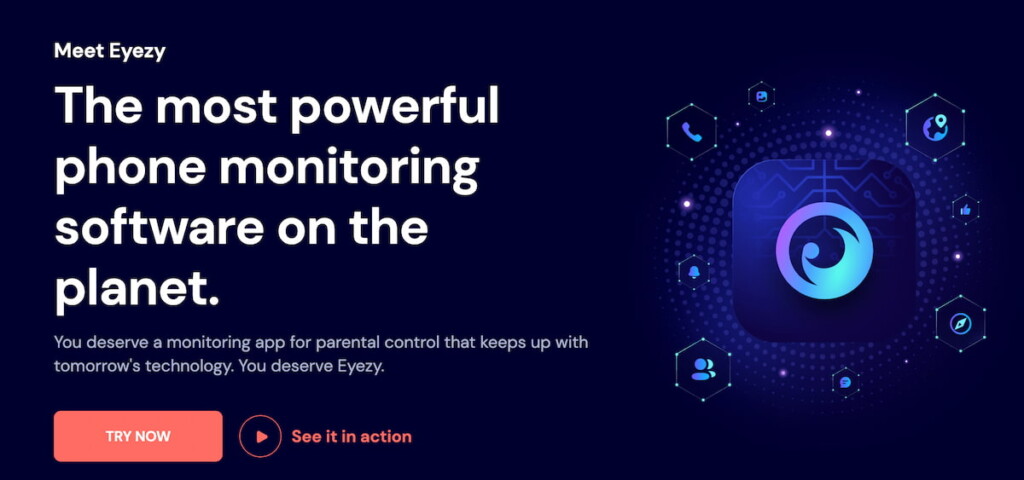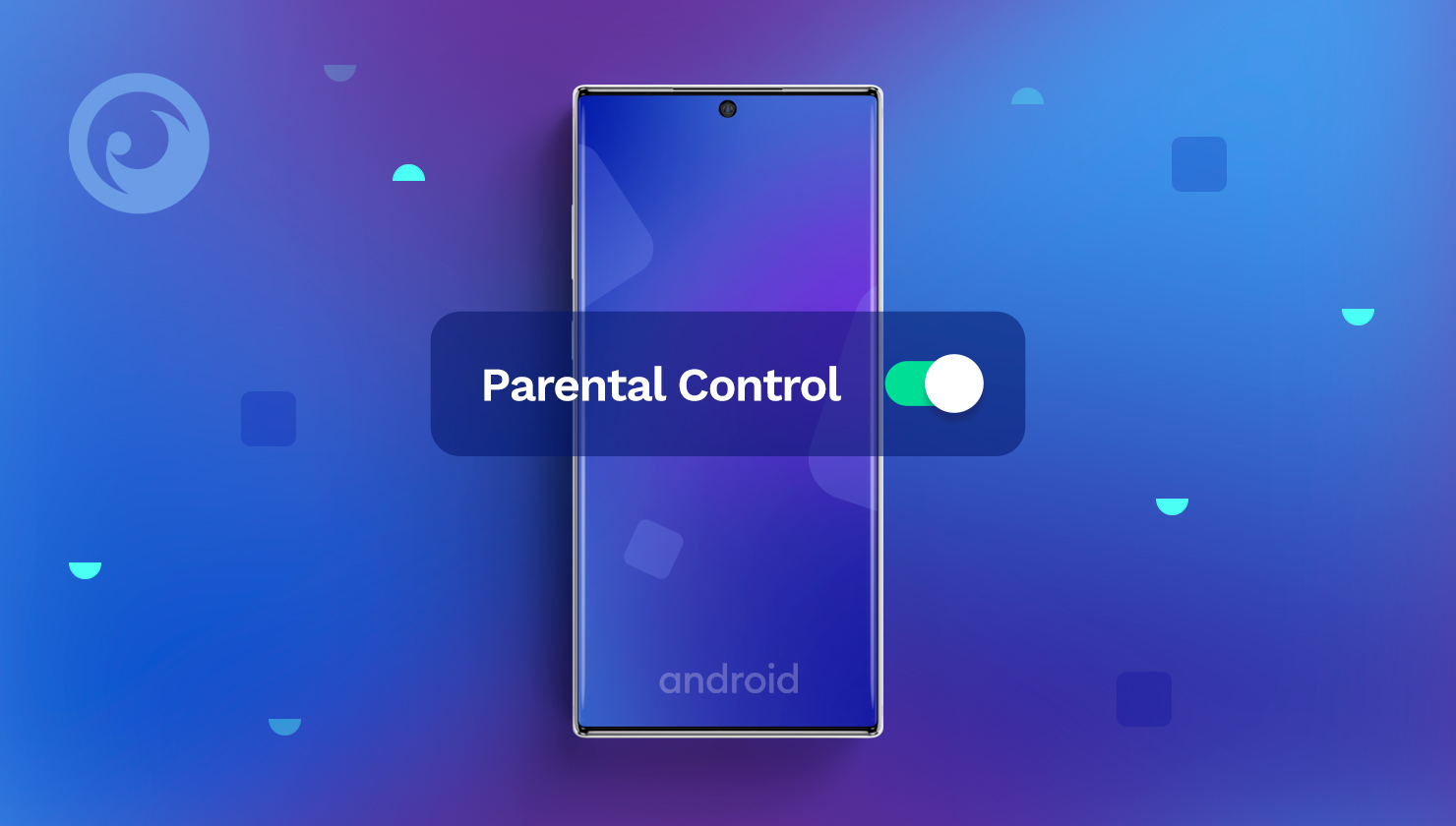
טכנולוגיות מודרניות ממשיכות להתפתח, וילדים לא יכולים לקבל מספיק מהן. צעירים מתחילים להיות אובססיביים לסמארטפונים ולאפשרויות שהם נותנים.
אולי תופתעו לדעת שרוב הילדים בארה"ב מקבלים את הסמארטפון הראשון שלהם לפני שהם הולכים לחטיבת הביניים. יתרה מכך, מספר משתמשי סמארטפון אנדרואיד צפוי להגיע 144 מיליון בשנת 2022.
אין זה פלא, שכן, בעלות מתונה יחסית, טלפונים סלולריים של אנדרואיד מאפשרים לילדים ובני נוער להישאר מקוונים מסביב לשעון ולהיות מודעים לכל מה שקורה בסביבה הדיגיטלית שלהם.
עם זאת, בנוסף ליתרונות, טלפונים סלולריים עלולים להוות סכנה חמורה לילדים. זו הסיבה שהורים צריכים להגדיר גבולות ולשים בקרת הורים במכשירי האנדרואיד של ילדיהם.
תוֹכֶן הָעִניָנִים
למה להגדיר בקרת הורים בטלפון אנדרואיד?

הורים רבים מודאגים לגבי כמה זמן מסך הם צריכים לאפשר. לעתים קרובות, זה הנושא היחיד שמטריד מבוגרים, והם שוכחים לחלוטין מסכנות אחרות של ילדים מקבלים גישה בלתי מוגבלת לאינטרנט.
אם הורים מזניחים את הגדרת בקרת הורים של אנדרואיד, ילדים יכולים להיתקל בתוכן לא הולם ולראות משהו שהם לא צריכים. זה יכול להיות אתרים למבוגרים, סרטונים אלימים או אפליקציות צ'אט מקוונות עבור אנשים מעל גיל 18.
ילדים יכולים גם לקבל גישה לאפליקציות שידוכים או לאתרי צ'אט למבוגרים, שבהם הם יכולים לדבר עם זרים ללא הגבלה. זה יכול להוביל להתיידדות עם טורפים מקוונים או להפוך למטרה לרמאים.
ידוע כי טלפונים סלולריים של אנדרואיד הם שבירים מבחינת אבטחה. לדוגמה, המספר הכולל של התקפות תוכנות זדוניות חדשות סופר כ-482,579 בחודש במרץ 2020. אלפי משתמשים הפכו לקורבנות של גניבת פרטי כרטיס האשראי וזהותם.
נוסף על כך, שימוש בטלפון סלולרי אנדרואיד ללא בקרת הורים יכול להטיל על ילד סכנה של בריונות ברשת. אם ההשפלה מבריונים מקוונים הופכת לאישית מדי, קורבן יכול להתחיל לסבול מהפרעות פסיכולוגיות שונות, כגון דיכאון או דימוי עצמי נמוך המוביל לביצועים אקדמיים לקויים ולבעיות בסוציאליזציה.
כיצד להגדיר בקרת הורים באנדרואיד: 5 דרכים פשוטות
ילדים עם גישה בלתי מוגבלת לאינטרנט סופגים את כל מה שהם רואים באינטרנט, כולל תוכן שהורים לעולם לא יעריכו. עם זאת, מבוגרים לא יכולים לאסור על ילדים להשתמש בסמארטפונים, כמו גם לחסום את הגישה לאינטרנט.
טוב לדעת שבקרת הורים יכולה להועיל ולאזן בין הצרכים של הילדים והוריהם.
1. השתמש באפליקציות בקרת הורים של צד שלישי (למשל, Eyezy)
למרות שבקרת הורים בסיסית של אנדרואיד יכולה להיות מועילה, הן חסרות תכונות רבות ומספקות מידע מוגבל על פעילות הסמארטפון של ילדך. אפליקציית בקרת הורים, כגון Eyezy, יכולה להיות שימושית אם אתה מחפש אפשרויות ניטור מתקדמות.
Eyezy מאפשר לבדוק את היסטוריית הדפדפן של ילדך, להציג את הסימניות שלו, לחסום אפליקציות לא מתאימות, ולקרוא את הצ'אטים שלהם במדיה החברתית.
בצע כמה שלבים כדי להתקין את Eyezy בטלפון האנדרואיד של ילדך:
- עבור אל Eyezy.com וליצור חשבון.
- רכוש את המנוי למכשירי אנדרואיד. שים לב שכמה תכונות ניטור מתקדמות דורשות השתרשות טלפון היעד.
- בדוק את האימייל שלך בשימוש במהלך ההרשמה. תקבל הוראות התקנה מ-Eyezy. עקוב אחריהם בקפידה כדי להגדיר את האפליקציה בצורה נכונה.
- בסיום הכל, היכנס ללוח המחוונים של המשתמש שלך וקשר את המכשיר של ילדך.
- תן לאפליקציה כמה דקות והתחל לעקוב.
Eyezy מאפשר לך לעקוב אחר יומני השיחות של ילדך, לעקוב אחר מיקום ה-GPS שלו, לצפות בקובצי המדיה שלו, להקליט את מסך הטלפון הסלולרי מרחוק ולבדוק את אירועי היומן שלו.
2. הגדר את נעילת הילדים של Android בתוך הפרופיל המוגבל
רוב טלפונים אנדרואיד מאפשרים לך להוסיף משתמש חדש למכשיר שלך. זה אומר שאתה הופך למנהל ויכול להוסיף את הילד שלך עם פרופיל מוגבל. כאופציה, אתה יכול להגדיר מצב צ'יל ישירות בטלפון של ילדך.
הנה מה שאתה צריך לעשות:
1. עבור אל הגדרות > משתמשים וחשבונות.
2. בחר משתמשים > הוסף משתמש.
3. בין האפשרויות הזמינות, בחר פרופיל מוגבל.
4. הגדר קוד PIN אבטחה.
5. בחר לאילו אפליקציות הפרופיל החדש יכול לגשת. הצב את המתג למצב "כבוי" אם ברצונך להגביל אפליקציה מסוימת.
3. הגבל תוכן בחנות Google Play

אתה יכול להשתמש בבקרת הורים של Google Play ב-Android כדי להגביל תוכן על סמך דירוגי קהל. לדוגמה, אתה יכול לבטל את הבחירה באפשרות להצגת התוכן למבוגרים בלבד 18+.
כך תוכל להתאים זאת:
- פתח את אפליקציית Google Play בטלפון של ילדך.
- הקש על תפריט ההמבורגרים בפינה השמאלית העליונה.
- עבור אל הגדרות > בקרת הורים.
- הפעל את בקרת ההורים.
- הגדר קוד PIN כדי לאבטח את ההגדרות שלך.
- החל את ההגבלות על אפליקציות, משחקים ותוכן אחר.
4. התאם את בקרת הורים בגוגל כרום
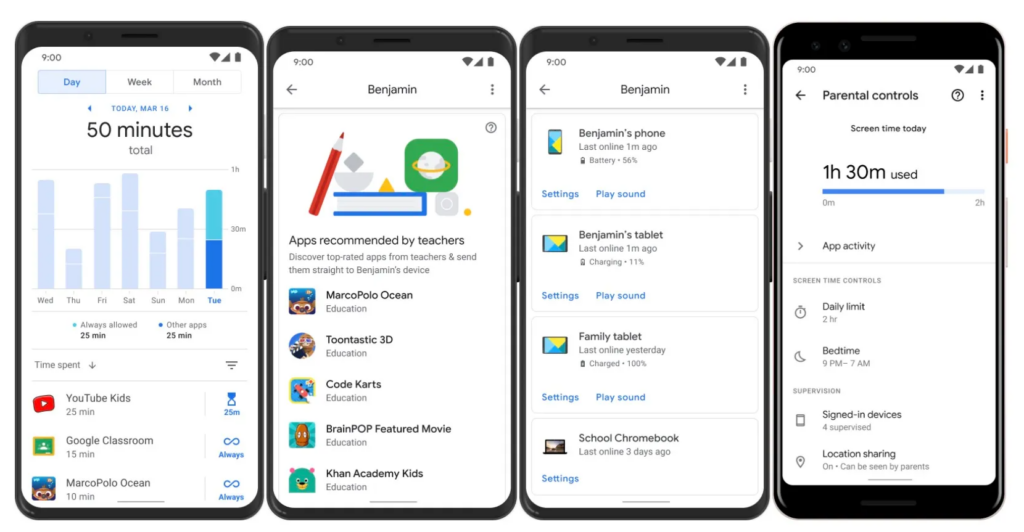
אם הילד שלך משתמש ב-Chrome במכשיר ה-Android שלו, תוכל להגביל אתרים ולהתאים הרשאות תוכן באמצעות Google Family Link. זוהי אפליקציה שעוזרת להורים להדריך את ילדיהם באמצעות תוכן חיובי.
כך תוכל לנהל את הגלישה של ילדך ב-Google Chrome:
- פתח את אפליקציית Family Link.
- בחר את הילד שלך.
- עבור אל הגדרות > נהל הגדרות > מסננים ב-Google Chrome.
- בחר את ההגדרה הדרושה בהתאם לצרכים שלך: אפשר את כל האתרים, חסום אתרים בוגרים או אפשר רק אתרים ספציפיים.
- אם ברצונך לחסום או לאפשר אתרים מסוימים באופן ידני, הקש ניהול אתרים.
אם אתה חוסם אתר מסוים, ילדך יכול לבקש רשות לבקר בו. אפליקציית Family Link תעניק לך מוטיבציה לגביה, ותוכל לאשר או לדחות את הבקשה.
5. הגבל את YouTube עם YouTube Kids או סינון תוכן
שלוט בתוכן וידאו על ידי הפעלת הגבלות ב-YouTube.
- אפשרות 1: לְהַתְקִין YouTube Kids לתוכן המותאם לגיל.
- אפשרות 2: לִפְתוֹחַ יוטיוב, עבור אל הגדרות > כְּלָלִי, ואפשר סינון תוכן.
למה זה יעיל: זה מסנן סרטונים ותוכן לא הולמים.
כיצד להפיק את המרב מבקרת הורים אנדרואיד?
אם אתה רוצה את ההגנה החזקה ביותר עבור ילדך באינטרנט, אנו ממליצים לך לשקול לשלב את השיטות המפורטות במאמר זה. אתה יכול להתאים את הגדרת ההורים הבסיסית ולהשתמש בו זמנית באפליקציית ניטור.
מומלץ להתקין אפליקציית בקרת הורים, כגון Eyezy, בטלפון של ילדכם מסיבות רבות. ראשית, זה מאפשר לך להיות מודע לפעילות המקוונת של ילדך בכל עת. לאחר מכן, זה מאפשר להשתלט על החיים הדיגיטליים של ילדך מרחוק. זה אומר שאתה יכול לראות מה הם עושים מכל מקום עם חיבור לאינטרנט.
לבסוף, Eyezy יכול לספק לך תובנה מלאה לגבי פעילות הסמארטפון של ילדך, החל מצפייה בהודעות שלו וכלה בזיהוי מיקומו המדויק.